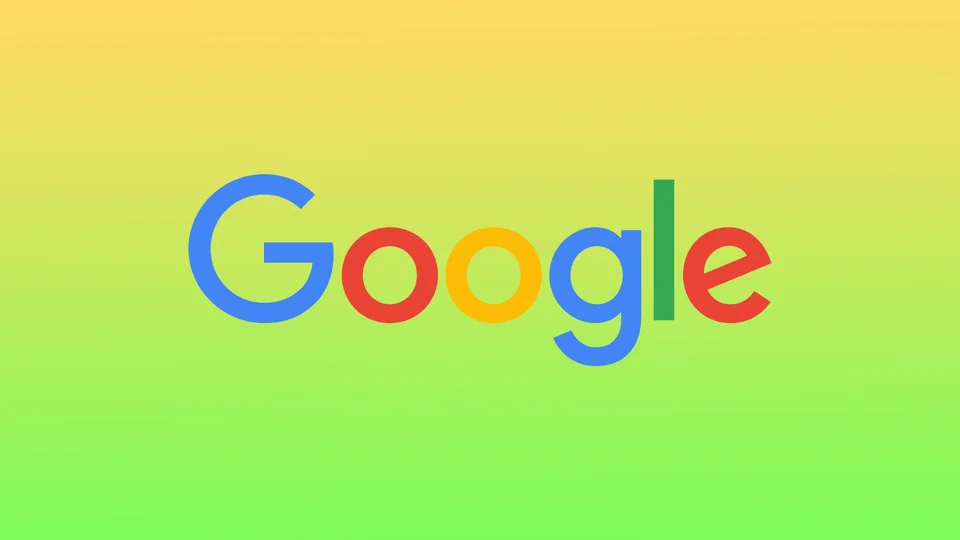Google 검색의 다크 모드는 기본 밝은 색 구성표 대신 어두운 색 구성표를 사용하는 대체 디스플레이 모드입니다. 다크 모드에서는 검색 엔진 결과 페이지의 배경이 어둡고 텍스트 및 기타 요소가 더 밝은 색상으로 표시되므로 눈의 피로를 덜어주고 잠재적으로 피로를 줄일 수 있습니다. 하지만 필요한 경우 Google 검색에서 다크 모드를 비활성화할 수 있습니다.
데스크톱에서 Google 검색의 다크 모드를 비활성화하는 방법은 무엇인가요?
데스크톱에서 Google 검색의 다크 모드를 비활성화하려면 다음 단계를 따르세요:
- 데스크톱 브라우저에서 Google 검색을 엽니다.
- 오른쪽 하단에서 “Chrome 맞춤 설정”을 클릭합니다.
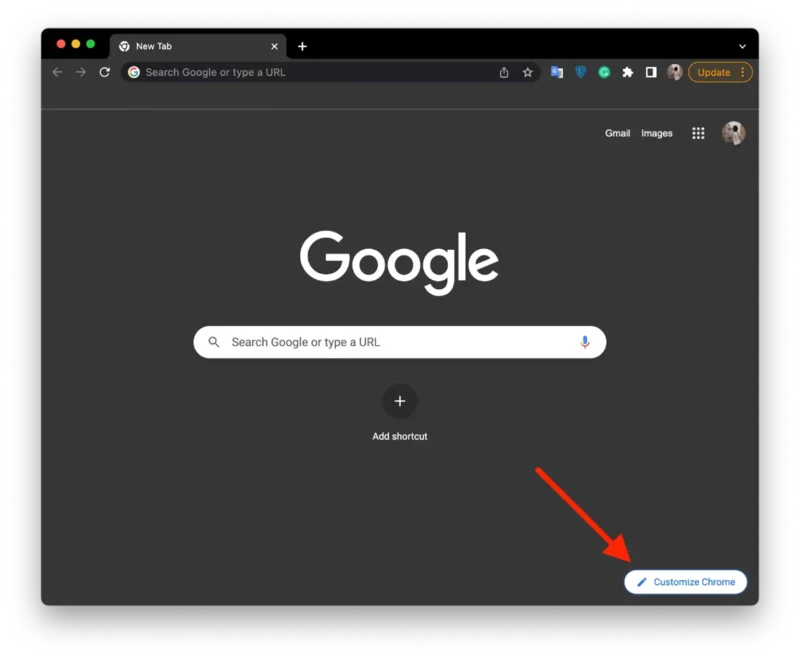
- 그런 다음 ‘색상 및 테마’ 섹션을 선택합니다.
- 다음으로 원하는 음영을 선택할 수 있습니다. 기본 조명 모드는 이 패널에서 두 번째로 배치됩니다.
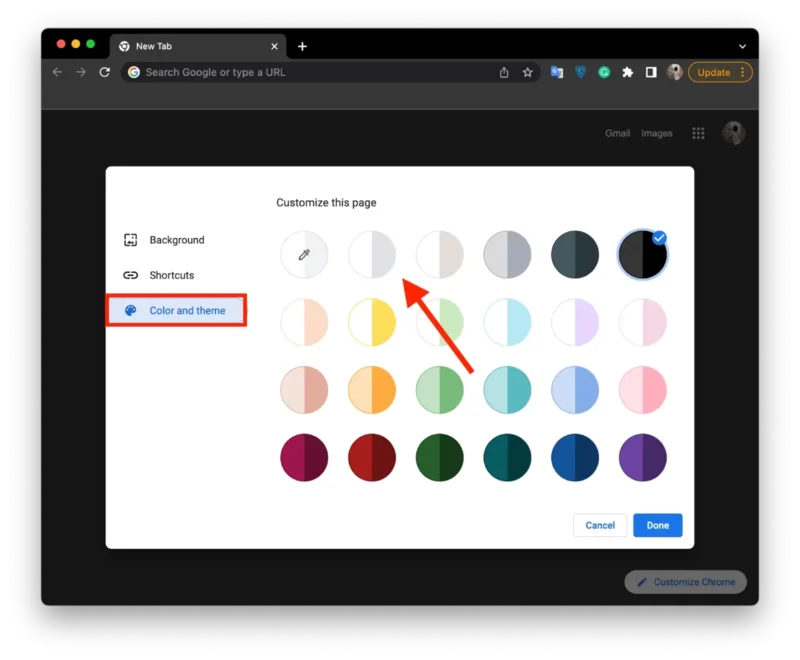
다크 모드를 비활성화하면 Google 검색의 색 구성표가 텍스트 및 기타 요소가 더 어두운 기본 밝은 배경색으로 다시 전환됩니다.
모바일에서 Google 검색의 다크 모드를 비활성화하는 방법은 무엇인가요?
iPhone에서 Google 검색의 다크 모드를 비활성화하려면 디스플레이 설정을 변경해야 합니다. 두 번만 클릭하면 됩니다. 이전에는 Google Chrome 앱에서 이 작업을 수행할 수 있었습니다. 그러나 이제이 옵션을 사용할 수 없습니다. 따라서 iPhone에서 다크 모드를 비활성화하려면 다음 단계를 따라야 합니다:
- iPhone에서 설정 앱을 열어야 합니다.
- 그런 다음 ‘디스플레이 및 밝기’ 섹션을 선택합니다.
- “조명”을 탭합니다.
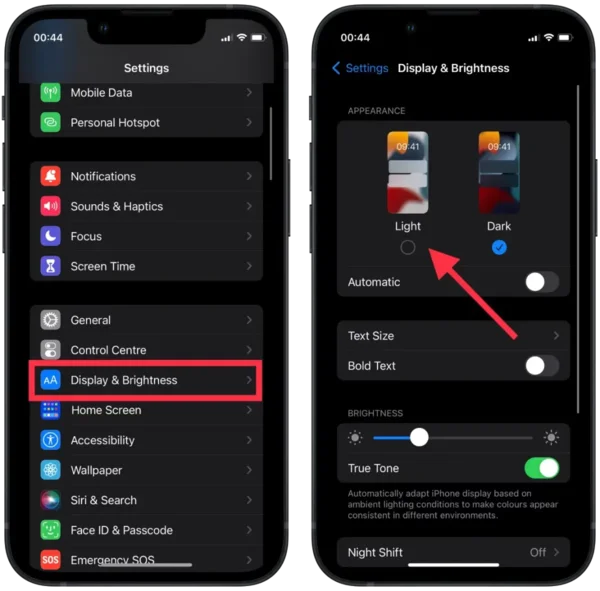
이 방법의 단점은 다른 모든 앱에도 라이트 모드가 표시된다는 것입니다.
Google에서 어두운 모드와 밝은 모드 중 어떤 모드를 사용하는 것이 더 좋나요?
Google 검색에서 어두운 모드와 밝은 모드 중 어떤 모드를 사용하는 것이 더 적합한지는 사용자의 환경 설정과 검색 엔진을 사용하는 환경에 따라 다릅니다.
어두운 모드는 특히 어두운 환경에서 눈에 더 편한 어두운 배경과 텍스트를 선호하는 사용자에게 유용합니다. 또한 눈의 피로를 줄이고 OLED 화면이 있는 디바이스의 배터리 수명을 절약할 수 있습니다. 그러나 일부 사용자는 어두운 배경에서 텍스트를 읽기 어렵거나 기존의 밝은 색상을 선호할 수 있습니다.
반면에 라이트 모드는 흰색 배경과 어두운 텍스트가 표시되는 기존의 익숙한 디스플레이를 제공합니다. 이 모드는 Google 검색의 기본 모드이며 일부 사용자, 특히 시각 장애가 있는 사용자에게는 더 읽기 쉬울 수 있습니다.
모바일 앱에서 Google 크롬 테마를 다운로드할 수 있나요?
모바일 앱에서 Google 크롬 테마를 직접 다운로드하는 것은 불가능합니다. 현재 Google 크롬 모바일 앱은 맞춤 테마 설치를 지원하지 않으며 홈페이지, 검색 엔진, 글꼴 크기 등 기본 설정만 변경할 수 있습니다.
하지만 데스크톱 컴퓨터에서 Google 크롬 테마를 다운로드하여 설치할 수 있습니다. Google 계정과 자동으로 동기화되므로 두 기기에서 동일한 Google 계정으로 로그인하면 모바일 기기에서도 볼 수 있습니다.
데스크톱 컴퓨터의 Chrome 웹 스토어에서 테마를 찾아 설치할 수도 있으며, 모바일 기기와도 동기화됩니다.
데스크톱에서 Google 크롬 테마를 다운로드하는 방법은 무엇인가요?
데스크톱 컴퓨터의 Google 크롬에서 테마를 다운로드하여 설치하려면 다음 단계를 따르세요:
- Chrome 웹 스토어를 엽니다.
- 그런 다음 ‘테마’ 섹션을 선택합니다.
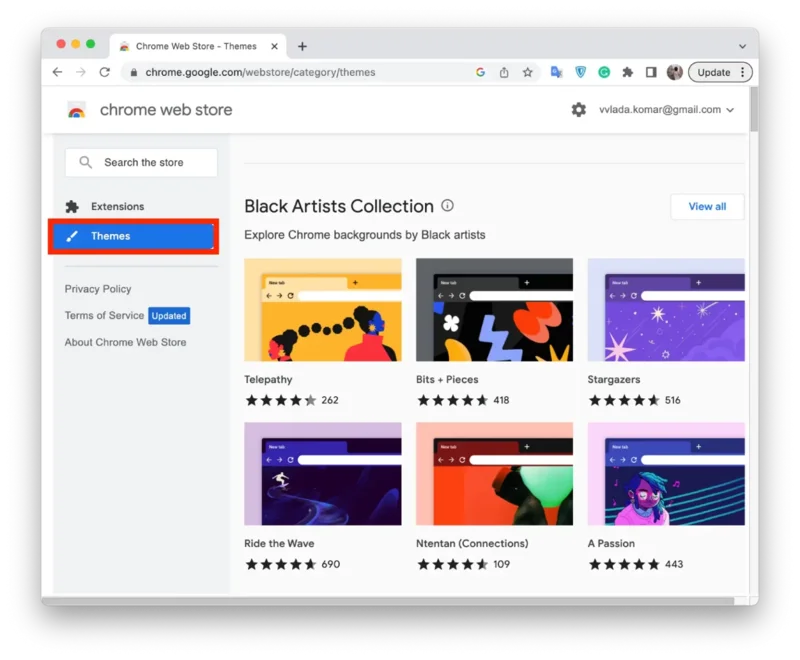
- 마음에 드는 테마를 검색하거나 사용 가능한 테마를 찾아보세요.
- ‘Chrome에 추가’ 버튼을 클릭하여 테마를 설치합니다.
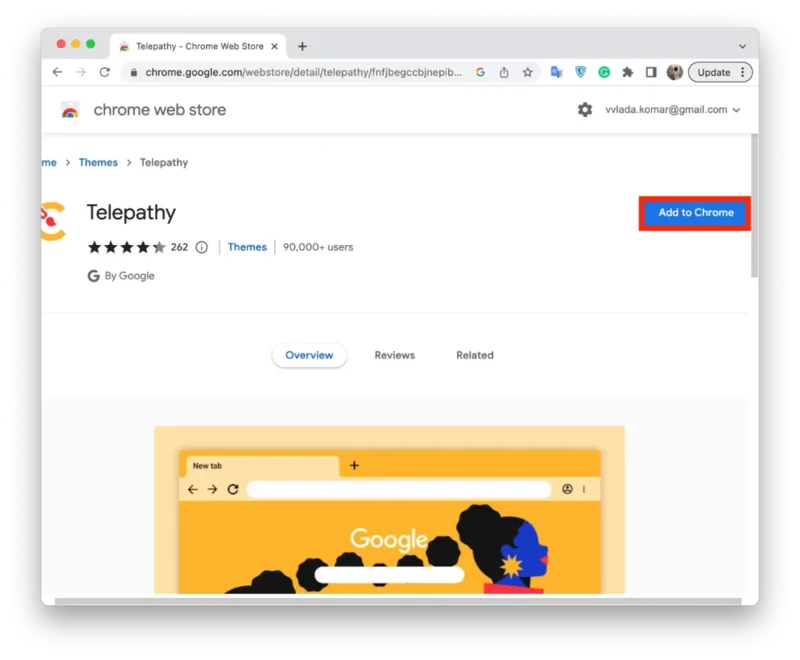
데스크톱 컴퓨터에 테마를 설치한 후 모바일 기기에서 동일한 Google 계정으로 로그인하면 모바일 브라우저에 적용된 테마를 확인할 수 있습니다. 모든 Chrome 테마가 모바일 버전의 Google Chrome과 호환되는 것은 아니며, 일부 테마는 다르게 표시되거나 전혀 표시되지 않을 수 있습니다.
나만의 Google 크롬 테마를 추가하는 방법은 무엇인가요?
Google 크롬에 나만의 맞춤 테마를 추가하려면 다음 단계를 따르세요:
- 데스크톱 브라우저에서 Google 검색을 엽니다.
- 오른쪽 하단에서 “Chrome 맞춤 설정”을 클릭합니다.
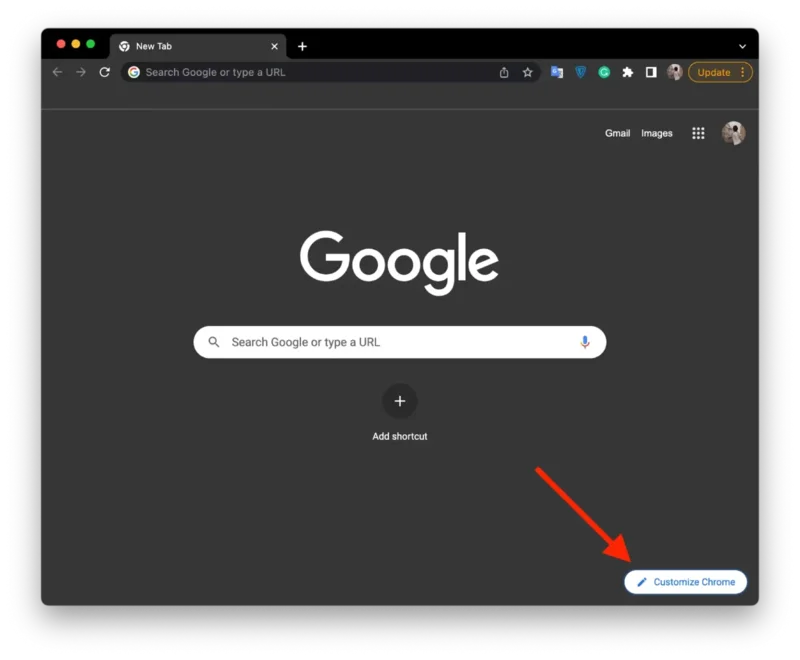
- 다음으로 ‘배경’ 섹션을 선택합니다.
- ‘이 장치에서 업로드’ 아이콘을 클릭합니다.
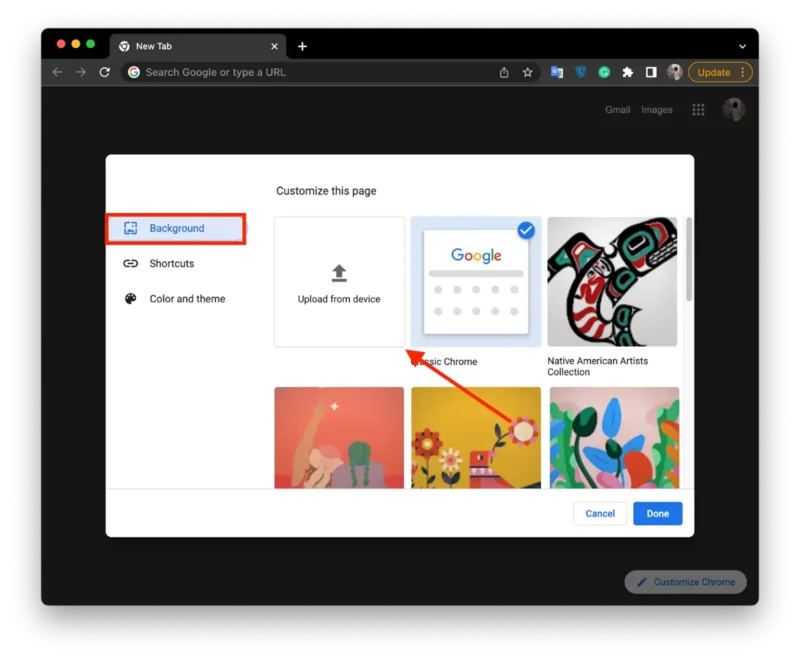
- 그런 다음 폴더에서 원하는 사진을 선택하고 “열기”를 클릭합니다.
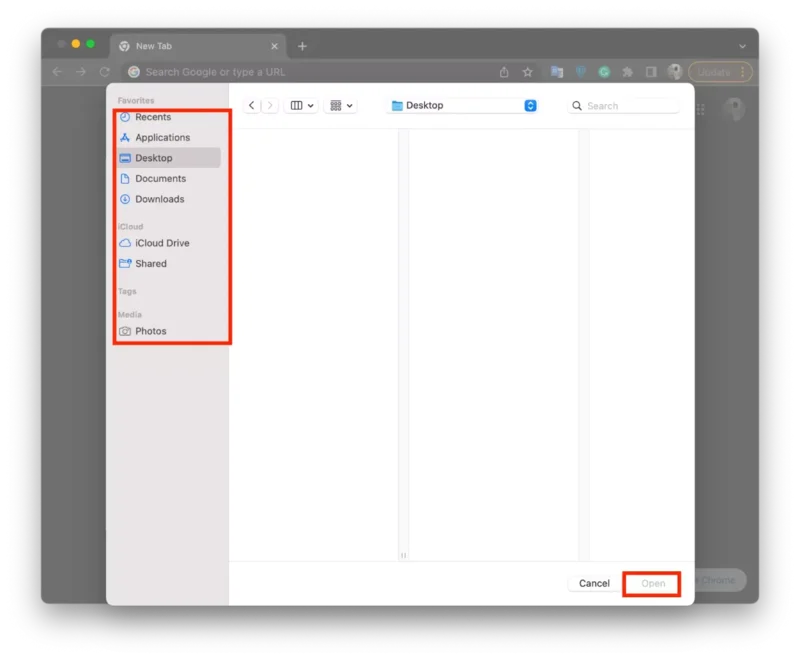
설치가 완료되면 사용자 지정 테마가 Chrome 브라우저에 적용됩니다. Google 계정에 로그인한 경우 사용자 지정 테마는 Chrome에 로그인한 모든 기기에서 동기화됩니다.